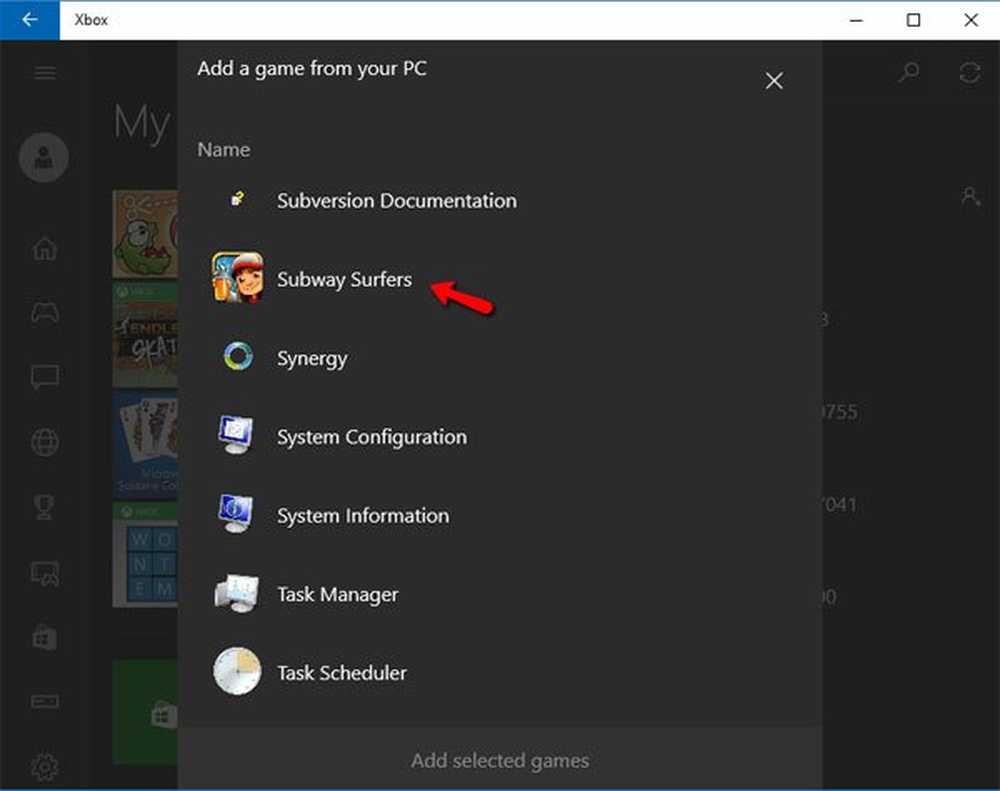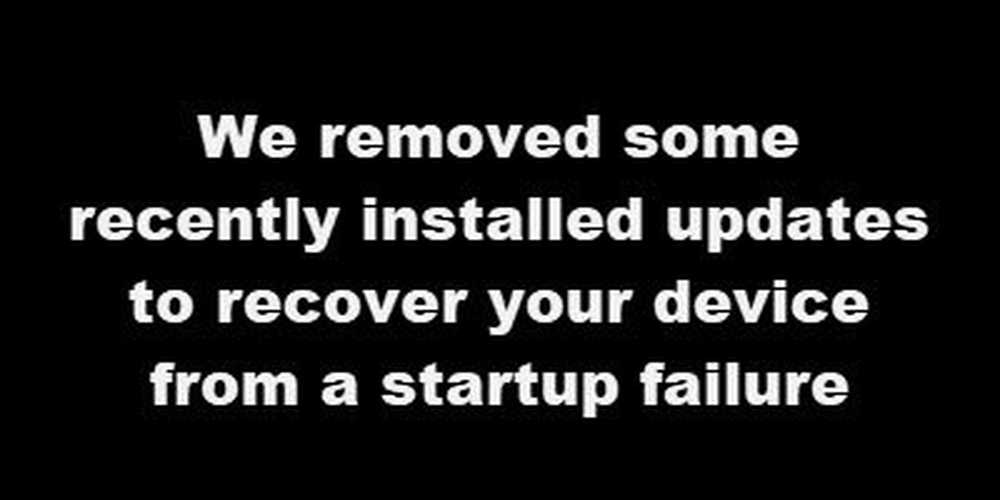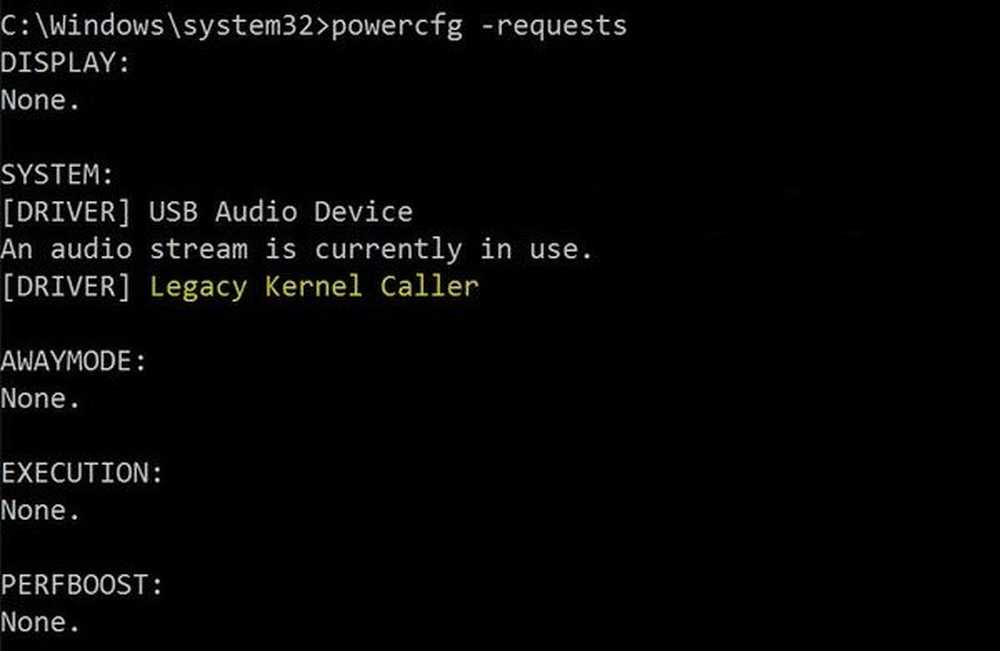Windows 10 ne démarre pas? Résoudre le problème avec les commandes de démarrage et de réparation BootRec

Pourquoi mon ordinateur ne démarre-t-il pas sous Windows 10??
Le processus de démarrage de Windows 10 est assez simple. Lorsque votre ordinateur démarre, le micrologiciel BIOS ou UEFI est chargé. Il effectue une petite série de vérifications sur votre matériel, appelé le Mise sous tension automatique (POSTER). Le BIOS analyse ensuite l’enregistrement d’amorçage principal du disque dur, qui charge un fichier essentiel dans la mémoire principale, appelé WINLOAD.EXE. Cela lance le processus de démarrage en chargeant NTOSKRNL.EXE (noyau NT, cœur de Windows) et HAL (couche d’abstraction matérielle.) Windows 10 effectue ensuite des tâches telles que l’initialisation de votre matériel, comme votre souris et votre clavier, et la lecture de Windows. Registre et profil d'utilisateur.
Si vous voyez un écran noir avec du texte gris indiquant «Gestionnaire de démarrage Windows» avec une erreur du type «État: 0xc0000605 Info: un composant du système d'exploitation a expiré», cela signifie qu'un problème s'est produit avec WINLOAD.EXE..

Ce n'est évidemment pas une bonne chose. Mais ce n'est pas la fin du monde non plus.
Effectuer une réparation de démarrage
La première chose que vous pouvez essayer est d’amorcer dans l’environnement de récupération, si possible, puis d’effectuer une réparation au démarrage. Pour accéder à l'environnement de récupération, allumez et éteignez votre ordinateur trois fois. Lors du démarrage, assurez-vous d'éteindre l'ordinateur lorsque vous voyez le logo Windows. Après la troisième fois, Windows 10 démarrera en mode de diagnostic. Cliquez sur Options avancées lorsque l'écran de récupération apparaît.

Cliquez sur Dépanner.

Cliquez sur Options avancées.

Puis clique Réparation de démarrage.

Correction de Windows 10 Winload.exe à l'aide de l'invite de commande
Si vous ne parvenez pas à effectuer une réparation au démarrage, votre option suivante consiste à essayer d’utiliser votre support d’installation de Windows 10 pour corriger l’erreur de démarrage..
Si vous ne disposez pas du support d'installation, vous devrez accéder à un ordinateur en état de fonctionnement et créer un lecteur flash bootable USB Windows 10. Vous pouvez également accéder à un ordinateur Windows 10 en état de marche et créer un lecteur de récupération. Si vous utilisez un lecteur USB, veillez à configurer votre BIOS pour qu’il démarre à partir du lecteur USB..
Après avoir démarré dans la configuration, choisissez le Option de réparation d'ordinateur> Résoudre les problèmes> Options avancées> Invite de commandes. Si vous utilisez un lecteur de récupération, cliquez sur Résoudre les problèmes> Options avancées> Invite de commandes.

Une fois l’invite de commande affichée à l’écran, vous devez exécuter un ensemble de commandes pour rechercher et résoudre les problèmes pouvant empêcher votre ordinateur de démarrer..
Type BOOTREC / FIXMBR et frapper .
Cette commande tentera de résoudre les problèmes de corruption avec l'enregistrement de démarrage principal..
Si tout va bien, vous devriez voir L'opération s'est bien déroulée.

Ensuite, tapez BOOTREC / FIXBOOT puis frappé .
Cette commande essaiera d’écrire un nouveau secteur de démarrage sur le disque dur si Windows détecte des dommages. Cela se produit généralement dans les cas où une ancienne version de Windows a été installée ou un système d'exploitation non compatible tel que Linux a été installé..

Si vous voyez une erreur telle que Le gestionnaire de démarrage est manquant, puis le BOOTREC / RebuildBcd commande pourrait être en mesure de le réparer. Cette opération peut également restaurer des entrées de démarrage pour d'anciennes versions de Windows si vous avez une configuration à double démarrage..

Si BOOTREC / RebuildBcd ne fonctionne pas, Microsoft vous recommande de sauvegarder votre magasin BCD (données de configuration de démarrage), puis d'exécuter le BOOTREC / RebuildBcd commande à nouveau. Voici comment vous le faites.
Tapez chaque commande puis appuyez sur:
- bcdedit / export C: \ BCD_Backup
- c:
- cd boot
- attrib bcd -s -h -r
- ren c: \ boot \ bcd bcd.old
- bootrec / RebuildBcd
Une autre option si vous double-amorcez avec des versions plus anciennes de Windows telles que Windows 7 est la BOOTREC / ScanOs commander. La commande ScanOS peut rechercher et restaurer des entrées pour les anciennes versions de Windows..
Que faire si aucune de ces options ne fonctionne?
Votre meilleure option consiste à essayer de récupérer vos données, puis à réinstaller Windows 10 et vos applications. Si vous avez votre support d'installation Windows 10, vous pouvez démarrer à partir de celui-ci, puis effectuez une installation personnalisée. Cela créera une archive de l'ancienne installation appelée Windows.old. Vous pouvez ensuite récupérer vos fichiers personnels à partir de ce dossier. Assurez-vous d'effectuer une installation personnalisée qui migre vos données Windows.old. Sinon, toutes vos données seront effacées.

Si vous ne voulez pas risquer d'écraser vos données en réinstallant Windows, consultez cet article intitulé Comment récupérer des données à partir d'un disque dur qui ne démarre pas.
Conclusion
Il s’agit de réparer une installation Windows 10 défectueuse. Bien que ces occurrences soient extrêmement rares pour la plupart des utilisateurs quotidiens, elles peuvent survenir lors d'opérations plus risquées, telles que la réinstallation de Windows, le redimensionnement des partitions ou la configuration d'un démarrage double. Bien que les étapes ci-dessus puissent aider, il est toujours judicieux d'effectuer une sauvegarde complète à l'avance..